Przyczyną tego problemu mogą być problemy z siecią, więc napraw je teraz
- Dwa komputery współdzielące tę samą sieć internetową mogą mieć różne prędkości Internetu.
- Przestarzały sterownik sieciowy może powodować niską prędkość sieci na komputerze.
- Dostosowanie odległości między komputerem a routerem może poprawić prędkość Internetu.
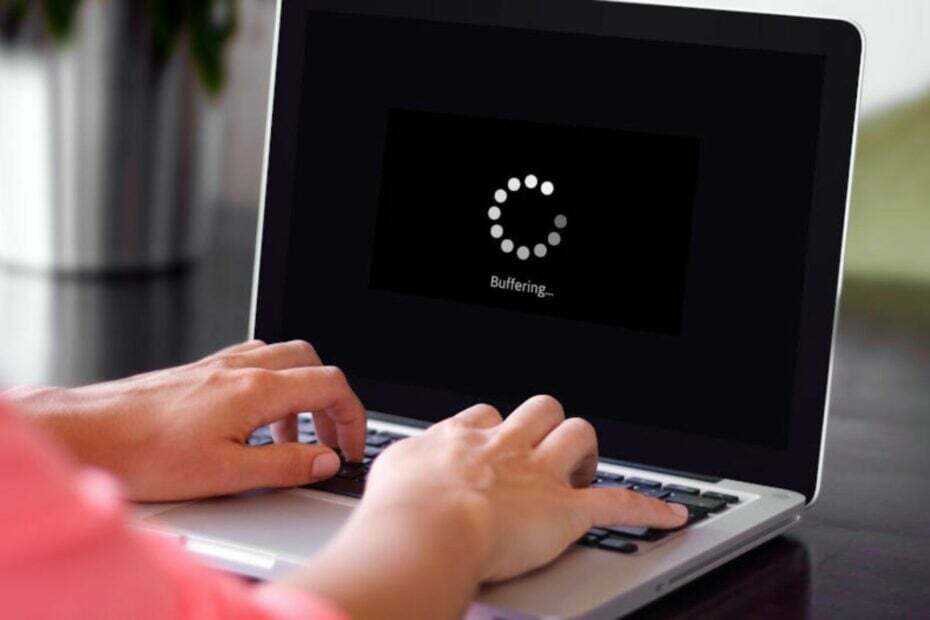
XZAINSTALUJ KLIKAJĄC POBIERZ PLIK
To oprogramowanie naprawi typowe błędy komputera, ochroni Cię przed utratą plików, złośliwym oprogramowaniem, awariami sprzętu i zoptymalizuje komputer pod kątem maksymalnej wydajności. Napraw problemy z komputerem i usuń wirusy teraz w 3 prostych krokach:
- Pobierz narzędzie do naprawy komputera Restoro który jest dostarczany z opatentowanymi technologiami (dostępny patent Tutaj).
- Kliknij Rozpocznij skanowanie znaleźć problemy z systemem Windows, które mogą powodować problemy z komputerem.
- Kliknij Naprawić wszystko w celu rozwiązania problemów wpływających na bezpieczeństwo i wydajność komputera.
- Restoro zostało pobrane przez 0 czytelników w tym miesiącu.
Korzystanie z tej samej sieci internetowej na dwóch komputerach może czasami generować różne prędkości połączenia w zależności od niektórych czynników. Czynniki te mogą powodować wolny internet na jednym komputerze, ale szybko na innym.
Co powoduje wolny internet na moim komputerze?
Wiele czynników może wpływać na połączenie internetowe na twoim komputerze, względnie wpływając na jego szybkość i wydajność. Tak więc obecność tych czynników na komputerze może mieć wpływ wolniejsza prędkość internetu niż drugi komputer.
Ponadto typowymi czynnikami, które mogą powodować wolne łącze internetowe na komputerze, są:
- Nieaktualny sterownik sieciowy – Gdy sterownik sieciowy jest nieaktualny, nie będzie mógł łączyć się szybciej z powodu błędów. Ponadto brakuje mu funkcji potrzebnych do poprawy jego wydajności i szybkości.
- Złośliwe oprogramowanie i wirusy – Złośliwe oprogramowanie i wirusy mogą wpływać na szybkość Internetu. Oni zablokować połączenie internetowe ładując sieć szkodliwą zawartością, powodując jej spowolnienie.
- Aplikacja innej firmy – Posiadanie wielu aplikacji uruchomionych na komputerze oznacza, że potrzebuje większa przepustowość sieci udostępniać między tymi aplikacjami. Możesz więc doświadczyć niskiej prędkości Internetu na jednym komputerze i szybko na drugim, jeśli występuje przeciążenie sieci spowodowane równoczesnym działaniem aplikacji.
Inne czynniki, takie jak uszkodzony stos TCP/IP i przestarzały system Windows, mogą powodować niską prędkość Internetu. Na szczęście istnieją sposoby na uzyskanie większej prędkości Internetu na komputerze.
Jak zdiagnozować wolne połączenia internetowe na jednym komputerze?
Użytkownicy mogą sprawdzić wolne połączenie internetowe na swoim komputerze, aby wiedzieć, jak wolno działa. Niektóre narzędzia do testowania prędkości internetu może pomóc. Dlatego sprawdź powyższy link, aby znaleźć narzędzia do sprawdzania prędkości Internetu i porównywania go z innymi komputerami.
Jak naprawić wolny internet na jednym komputerze?
Przejdź przez następujące kontrole wstępne:
- Wyłącz aplikacje działające w tle działa na twoim komputerze.
- Połącz się ponownie z siecią internetową.
- Uruchom ponownie system Windows w trybie awaryjnym i sprawdź, czy poprawia prędkość Internetu.
- Na szybkość Internetu może mieć wpływ odległość urządzenia sieciowego od komputera. Możesz więc albo przenieść komputer bliżej routera, aby uzyskać lepszy zasięg, albo zbliżyć router do komputera.
Jeśli nie możesz zwiększyć prędkości Internetu, skorzystaj z poniższych rozwiązań.
1. Zaktualizuj sterownik sieciowy
- Naciskać Okna + R klawisze, aby wywołać Uruchomić okno, typ devmgmt.msci kliknij OK.
- Rozwiń Karty sieciowe, kliknij prawym przyciskiem myszy sterownik sieciowy i kliknij Uaktualnij sterownik.

- Wybierz Automatyczne wyszukiwanie sterowników opcja.

- Uruchom ponownie komputer i sprawdź, czy prędkość połączenia internetowego jest większa.
Aktualizacja sterownika sieciowego naprawi błędy i zainstaluje najnowsze funkcje, aby poprawić jakość korzystania z Internetu. Sprawdź inne kroki dla aktualizowanie sterowników w systemie Windows 11 jeśli masz jakiekolwiek problemy.
Porada eksperta:
SPONSOROWANE
Niektóre problemy z komputerem są trudne do rozwiązania, zwłaszcza jeśli chodzi o uszkodzone repozytoria lub brakujące pliki systemu Windows. Jeśli masz problemy z naprawieniem błędu, Twój system może być częściowo uszkodzony.
Zalecamy zainstalowanie Restoro, narzędzia, które przeskanuje Twoją maszynę i zidentyfikuje usterkę.
Kliknij tutaj pobrać i rozpocząć naprawę.
Jeśli ta metoda wydaje się zbyt nużąca, zawsze możesz skorzystać z automatycznego narzędzia do znalezienia i zaktualizowania przestarzałego sterownika. Takim narzędziem jest DriverFix, który posiada bazę ponad 18 milionów plików sterowników.
⇒ Pobierz DriverFix
2. Uruchom ponownie kartę sieciową
- Naciskać Okna + R klawisze, aby wywołać Uruchomić okno, typ devmgmt.msci kliknij OK.
- Rozwiń Karty sieciowe, kliknij prawym przyciskiem myszy sterownik sieciowy i wybierz Nieruchomości z listy rozwijanej.
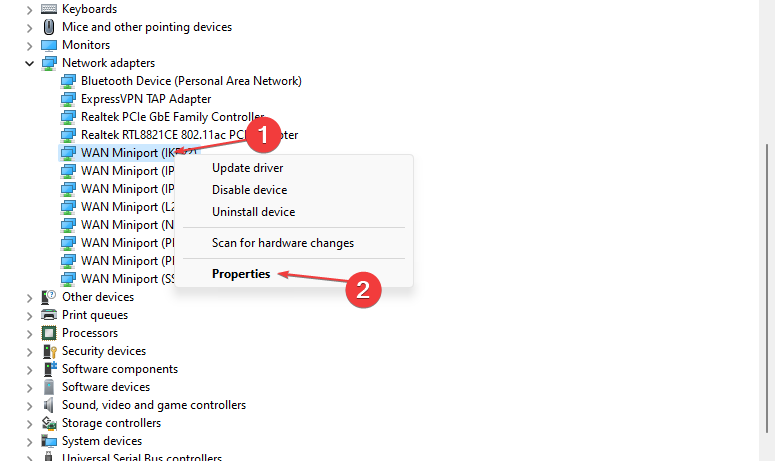
- Kliknij na Zaawansowany przejdź do zakładki Nieruchomość oknie kliknij na Szybkość i dupleks opcję i upewnić się, że Auto negocjacja jest ustawiony.

- Przejdź do Karty sieciowe, kliknij prawym przyciskiem myszy sterownik sieciowy i wybierz Wyłącz urządzenie z listy rozwijanej.

- Powtórz krok 4 i wybierz Włącz urządzenie z listy rozwijanej.
Ponowne uruchomienie karty sieciowej pomoże odświeżyć jej proces na komputerze i poprawić jej funkcjonalność. Czytać jak naprawić nie znaleziono sterowników sieciowych w systemie Windows 11.
- Brakuje Evr.dll? Jak to naprawić lub pobrać ponownie
- Brakuje pliku Msvcp140.dll? Jak naprawić błąd
- ncsi.dll: co to jest i jak go naprawić, gdy go brakuje
- Błąd Xbox E102: główne przyczyny i sposoby naprawy
- Sterownik ASIO dla systemu Windows 10: jak pobrać i zainstalować
3. Odinstaluj niepotrzebne aplikacje
- Kliknij lewym przyciskiem myszy Początek przycisk, typ Panel sterowania, następnie naciśnij Wchodzić.
- Kliknij Programy i funkcje.
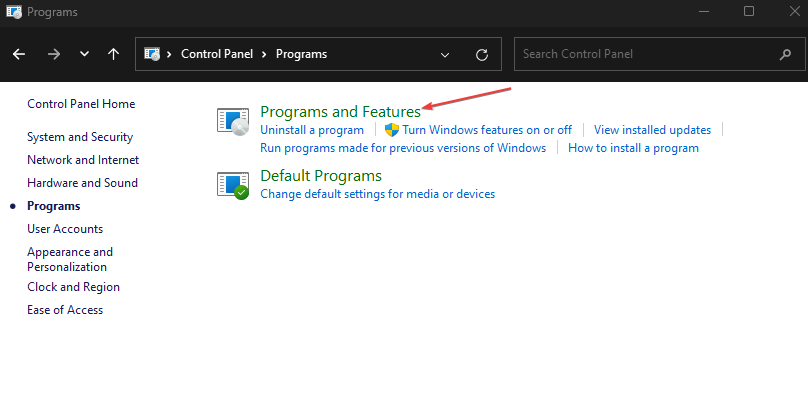
- Znajdź i kliknij aplikację do odinstalowania, a następnie kliknij Odinstaluj przycisk.

- Wybierać Usunąć w monicie kreatora dezinstalacji, a następnie kliknij Następny kontynuować.
- Kliknij Tak i poczekaj na zakończenie procesu.
- Powtórz ten sam proces dla innych aplikacji, które chcesz odinstalować.
Odinstalowanie niepotrzebnych aplikacji na komputerze usunie wszelkie przeszkody, które powodują w szybkości Internetu.
4. Zresetuj stos TCP/IP
- Kliknij lewym przyciskiem myszy Początek przycisk, typ cmd, i kliknij, aby otworzyć Wiersz polecenia.
- Wpisz następujące polecenie w pasku poleceń i naciśnij Wchodzić:
netsh int reset ip c:\resetlog.txt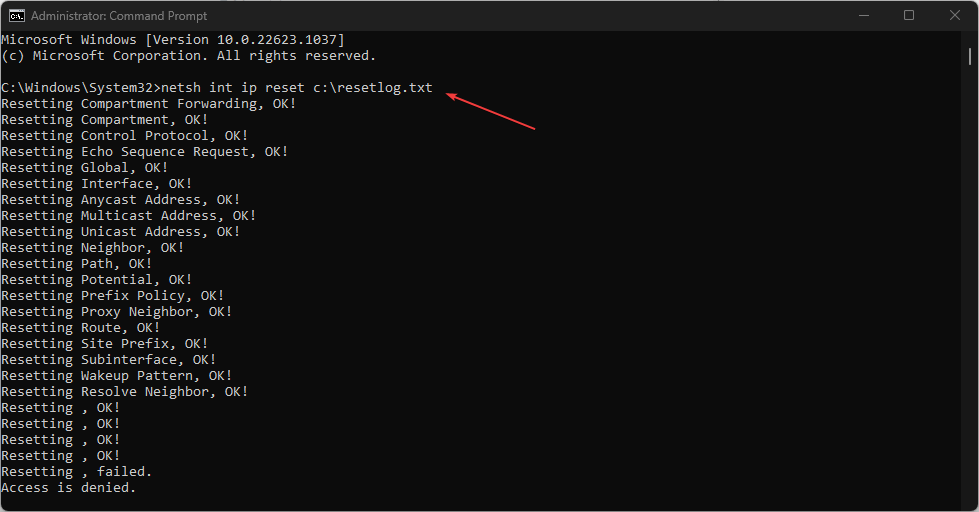
- Uruchom ponownie komputer.
Zresetowanie stosu TCP/IP przywróci jego domyślne ustawienia i naprawi wszelkie problemy z konfiguracją, które mogą spowolnić prędkość Internetu.
Alternatywnie, użytkownicy mogą przeczytać nasz przewodnik na temat jak naprawić przeciążenie sieci w systemie Windows 11 aby uzyskać więcej informacji na temat zwiększania prędkości Internetu.
Możesz też sprawdzić czym jest utrata pakietów Wi-Fi i jak to naprawić na twoim komputerze.
Jeśli masz dalsze pytania lub sugestie, uprzejmie upuść je w sekcji komentarzy poniżej.
Nadal masz problemy? Napraw je za pomocą tego narzędzia:
SPONSOROWANE
Jeśli powyższe porady nie rozwiązały problemu, na komputerze mogą wystąpić głębsze problemy z systemem Windows. Polecamy pobierając to narzędzie do naprawy komputera (ocenione jako „Świetne” na TrustPilot.com), aby łatwo sobie z nimi poradzić. Po instalacji wystarczy kliknąć Rozpocznij skanowanie przycisk, a następnie naciśnij Naprawić wszystko.
